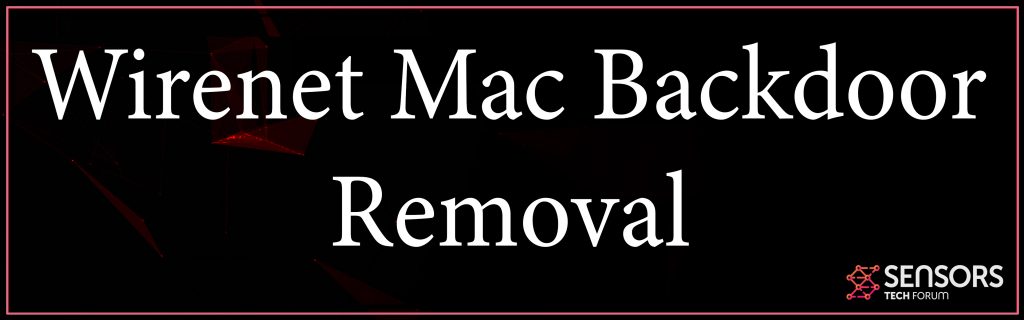Cosa è Backdoor Wirenet?
Backdoor Wirenet è il nome di un virus backdoor, la cui idea è certamente principale quella di apparire nel tuo computer inosservato ed eseguire una serie di attività spyware. Backdoor Wirenet può eseguire una serie di azioni dannose sul desktop, come prendere screenshot, ottenere informazioni da esso, rubare il tuo indirizzo IP, e le informazioni sull'indirizzo Mac e accendi anche la fotocamera e il microfono. La cattiva notizia è Backdoor Wirenet potrebbe anche installare altri virus sul tuo Mac ed eseguire attività di Cryptocurrency Miner. Leggi questo articolo per scoprire come rimuovere in modo efficiente Wirenet Backdoor.

Sommario minaccia
| Nome | Wirenet |
| Genere | Backdoor Malware / Miner |
| Breve descrizione | Infetta i sistemi informatici in modo silenzioso e successivamente inizia a eseguire una serie di spyware e altre attività dannose. |
| Sintomi | Il virus lascia i file sul tuo Mac e vari processi nascosti in Activity Monitor. Rallentamento delle prestazioni del vostro computer. |
| Metodo di distribuzione | Allegati di virus. falsi patch, keygen o crepe. Scarica bundle. Pagine Web che potrebbero commercializzarlo come app. |
| Detection Tool |
Verifica se il tuo sistema è stato interessato da malware
Scarica
Strumento di rimozione malware
|
Esperienza utente | Iscriviti alla nostra Forum per parlare di Wirenet. |
Backdoor Wirenet – Descrizione
Wirenet Backdoor non è una minaccia ordinaria. Viene fornito con vari altri componenti malware. Questi tipi di componenti possono anche provare a utilizzare CPU e GPU per eseguire attività di mining di monete nelle tue risorse’ spese. Il risultato è che il tuo particolare computer può rimanere lento e persino balbettare e bloccarsi spesso, come risultato di un maggiore utilizzo della CPU.
La tecnica principale utilizzata per infettare i Mac con Wirenet Backdoor è solitamente l'invio del file del virus tramite e-mail. Se è così, file di virus, come questi di solito sono mascherati come se fossero ricevute, fatture o altri file che possono essere esposti. Un altro metodo è da un sito di download del software nel caso in cui tu abbia scaricato il file del virus da solo. Tali siti web sono spesso compromessi e invece del download speri di ottenere, il virus ti fa scivolare il file di infezione.
Una volta che il Backdoor Wirenet infetta il computer, potresti non accorgertene subito. Il virus Wirenet utilizza il protocollo TCP per contattare il C&Il server C dei truffatori in più può supportare le attività sotto indicate:
- aggiornarsi.
- Scaricare ed eseguire altri file e virus.
- Eliminare i suoi servizi e registri.
- Eliminare i file dal computer.
- Scarica, eseguire e plugin.
Una volta aver infettato il vostro Mac, il virus mira a eliminare i file dei virus che utilizzano la potenza del processore e della scheda video per generare token di criptovaluta al costo del tuo Mac personale che diventa lento e si blocca di tanto in tanto. Non solo questo, ma anche quello Backdoor Wirenet rimane attivo sul tuo Mac per periodi di tempo più lunghi, potrebbe persino danneggiare alcuni dei suoi componenti a causa dell'uso eccessivo e del surriscaldamento.
Non solo questo, ma Wirenet potrebbe anche avere altre funzionalità spyware, come il succitato:
- prendere screenshot.
- Ottenere i file dal Mac.
- Abilita fotocamera e microfono del Mac.
- Registrare i tasti digitati.
- Rubare le password e le credenziali.

Rimuovi Wirenet Backdoor dal tuo Mac
Per sbarazzarsi di Wirenet, ti consigliamo di seguire i passaggi gratuiti di seguito. Sono stati creati utilizzando l'idea di aiutarti a eliminare il virus dopo averlo accuratamente isolato dal tuo Mac. Per la massima efficacia, consigliamo ciò che molti esperti di sicurezza consigliano: scaricare e scansionare il tuo Mac con un software anti-malware esperto poiché questo è di gran lunga probabilmente uno dei mezzi migliori per rimuovere tutte le minacce dalla tua macchina e proteggerla in futuro come bene.
Passaggi da preparare prima della rimozione:
Prima di iniziare a seguire i passi di seguito, Essere informati che si deve prima fare le seguenti operazioni preliminari:
- Eseguire il backup dei file nel caso in cui il peggio accade.
- Assicurarsi di avere un dispositivo con queste istruzioni su standy.
- Armatevi di pazienza.
- 1. Cerca malware per Mac
- 2. Disinstallare le app rischiose
- 3. Pulisci i tuoi browser
Passo 1: Cerca e rimuovi i file Wirenet dal tuo Mac
Quando si verificano problemi sul Mac a causa di script e programmi indesiderati come Wirenet, il modo consigliato di eliminare la minaccia è quello di utilizzare un programma anti-malware. SpyHunter per Mac offre funzionalità di sicurezza avanzate insieme ad altri moduli che miglioreranno la sicurezza del tuo Mac e la proteggeranno in futuro.

Guida rapida e semplice alla rimozione di video malware per Mac
Passo bonus: Come rendere il tuo Mac più veloce?
Le macchine Mac mantengono probabilmente il sistema operativo più veloce in circolazione. Ancora, I Mac a volte diventano lenti e lenti. La guida video di seguito esamina tutti i possibili problemi che possono portare il tuo Mac a essere più lento del solito, nonché tutti i passaggi che possono aiutarti a velocizzare il tuo Mac.
Passo 2: Disinstalla Wirenet e rimuovi file e oggetti correlati
1. Colpire il ⇧ + ⌘ + U chiavi per aprire Utilità. Un altro modo è fare clic su "Vai" e quindi su "Utilità", come l'immagine qui sotto mostra:

2. Trova Activity Monitor e fai doppio clic su di esso:

3. Nel sguardo Activity Monitor per eventuali processi sospetti, appartenente o correlato a Wirenet:


4. Clicca sul "Andare" nuovamente il pulsante, ma questa volta seleziona Applicazioni. Un altro modo è con i pulsanti ⇧+⌘+A.
5. Nel menu Applicazioni, cercare qualsiasi applicazione sospetto o un'applicazione con un nome, simile o identico a Wirenet. Se lo trovate, fare clic con il tasto destro sull'app e selezionare "Sposta nel cestino".

6. Selezionare conti, dopo di che cliccare sul elementi di login preferenza. Il Mac ti mostrerà un elenco di elementi che si avvia automaticamente quando si accede. Cerca eventuali app sospette identiche o simili a Wirenet. Seleziona l'app di cui vuoi interrompere l'esecuzione automatica, quindi seleziona su Meno (“-“) icona per nasconderlo.
7. Rimuovi manualmente eventuali file rimanenti che potrebbero essere correlati a questa minaccia seguendo i passaggi secondari di seguito:
- Vai a mirino.
- Nella barra di ricerca digitare il nome della app che si desidera rimuovere.
- Al di sopra della barra di ricerca cambiare i due menu a tendina per "File di sistema" e "Sono inclusi" in modo che è possibile vedere tutti i file associati con l'applicazione che si desidera rimuovere. Tenete a mente che alcuni dei file non possono essere correlati al app in modo da essere molto attenti che i file si elimina.
- Se tutti i file sono correlati, tenere il ⌘ + A per selezionare loro e poi li di auto "Trash".
Nel caso in cui non è possibile rimuovere Wirenet tramite Passo 1 sopra:
Nel caso in cui non è possibile trovare i file dei virus e gli oggetti nelle applicazioni o altri luoghi che abbiamo sopra riportati, si può cercare manualmente per loro nelle Biblioteche del Mac. Ma prima di fare questo, si prega di leggere il disclaimer qui sotto:
1. Clicca su "Andare" e poi "Vai alla cartella" come mostrato sotto:

2. Digitare "/Library / LauchAgents /" e fai clic su Ok:

3. Elimina tutti i file dei virus con nome simile o uguale a Wirenet. Se credete che ci sia tale file non, non eliminare nulla.

È possibile ripetere la stessa procedura con le seguenti altre directory Biblioteca:
→ ~ / Library / LaunchAgents
/Library / LaunchDaemons
Mancia: ~ è lì apposta, perché porta a più LaunchAgents.
Passo 3: Rimuovere Wirenet - estensioni legate da Safari / Cromo / Firefox









Wirenet-FAQ
Cos'è Wirenet sul tuo Mac?
La minaccia Wirenet è probabilmente un'app potenzialmente indesiderata. C'è anche una possibilità a cui potrebbe essere correlato Malware per Mac. Se è così, tali app tendono a rallentare in modo significativo il tuo Mac e visualizzare annunci pubblicitari. Potrebbero anche utilizzare cookie e altri tracker per ottenere informazioni di navigazione dai browser web installati sul tuo Mac.
I Mac possono prendere virus?
Sì. Tanto quanto qualsiasi altro dispositivo, I computer Apple ricevono malware. I dispositivi Apple potrebbero non essere un bersaglio frequente il malware autori, ma stai certo che quasi tutti i dispositivi Apple possono essere infettati da una minaccia.
Quali tipi di minacce esistono per Mac?
Secondo la maggior parte dei ricercatori di malware ed esperti di sicurezza informatica, il tipi di minacce che attualmente possono infettare il tuo Mac possono essere programmi antivirus non autorizzati, adware o dirottatori (PUP), Cavalli di Troia, ransomware e malware crittografico.
Cosa fare se ho un virus Mac, Like Wirenet?
Niente panico! Puoi sbarazzarti facilmente della maggior parte delle minacce Mac isolandole prima e poi rimuovendole. Un modo consigliato per farlo è utilizzare un fornitore affidabile software di rimozione malware che può occuparsi della rimozione automaticamente per te.
Esistono molte app anti-malware per Mac tra cui puoi scegliere. SpyHunter per Mac è una delle app anti-malware per Mac consigliate, che può eseguire la scansione gratuitamente e rilevare eventuali virus. Ciò consente di risparmiare tempo per la rimozione manuale che altrimenti sarebbe necessario eseguire.
How to Secure My Data from Wirenet?
Con poche semplici azioni. Innanzitutto, è imperativo seguire questi passaggi:
Passo 1: Trova un computer sicuro e collegalo a un'altra rete, non quello in cui è stato infettato il tuo Mac.
Passo 2: Cambiare tutte le password, a partire dalle password della posta elettronica.
Passo 3: consentire autenticazione a due fattori per la protezione dei tuoi account importanti.
Passo 4: Chiama la tua banca a modificare i dati della carta di credito (codice segreto, eccetera) se hai salvato la tua carta di credito per lo shopping online o hai svolto attività online con la tua carta.
Passo 5: Assicurati che chiama il tuo ISP (Provider o operatore Internet) e chiedi loro di cambiare il tuo indirizzo IP.
Passo 6: Cambia il tuo Password Wi-Fi.
Passo 7: (Opzionale): Assicurati di scansionare tutti i dispositivi collegati alla tua rete alla ricerca di virus e ripeti questi passaggi per loro se sono interessati.
Passo 8: Installa anti-malware software con protezione in tempo reale su ogni dispositivo che hai.
Passo 9: Cerca di non scaricare software da siti di cui non sai nulla e stai alla larga siti web di bassa reputazione generalmente.
Se segui queste raccomandazioni, la tua rete e i dispositivi Apple diventeranno significativamente più sicuri contro qualsiasi minaccia o software invasivo delle informazioni e saranno privi di virus e protetti anche in futuro.
Altri suggerimenti che puoi trovare sul nostro Sezione Virus MacOS, dove puoi anche porre domande e commentare i tuoi problemi con il Mac.
Informazioni sulla ricerca su Wirenet
I contenuti che pubblichiamo su SensorsTechForum.com, questa guida alla rimozione di Wirenet inclusa, è il risultato di ricerche approfondite, duro lavoro e la dedizione del nostro team per aiutarti a rimuovere il problema specifico di macOS.
Come abbiamo condotto la ricerca su Wirenet?
Si prega di notare che la nostra ricerca si basa su un'indagine indipendente. Siamo in contatto con ricercatori di sicurezza indipendenti, grazie al quale riceviamo aggiornamenti quotidiani sulle ultime definizioni di malware, compresi i vari tipi di minacce per Mac, in particolare adware e app potenzialmente indesiderate (soddisfatto).
Inoltre, la ricerca dietro la minaccia Wirenet è supportata VirusTotal.
Per comprendere meglio la minaccia rappresentata dal malware per Mac, si prega di fare riferimento ai seguenti articoli che forniscono dettagli informati.